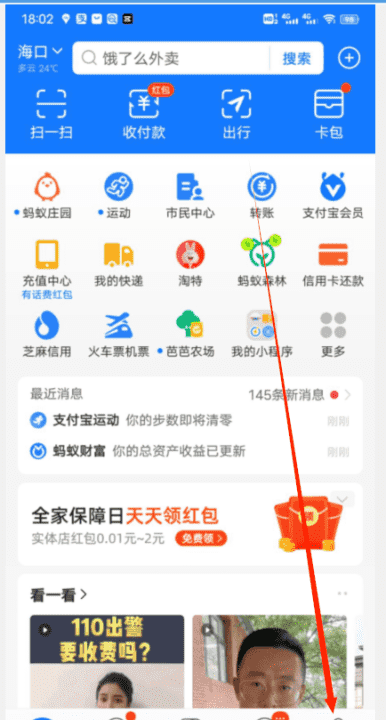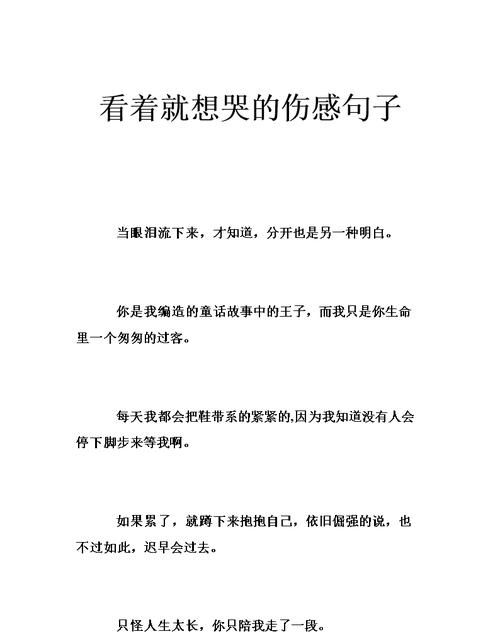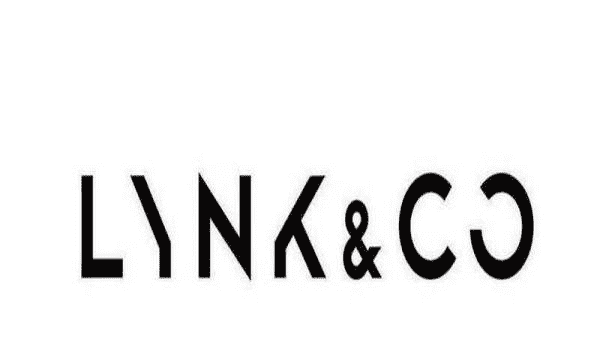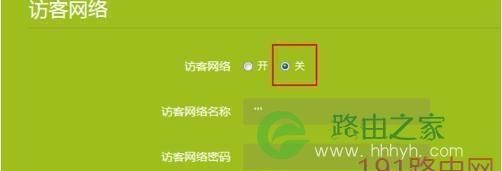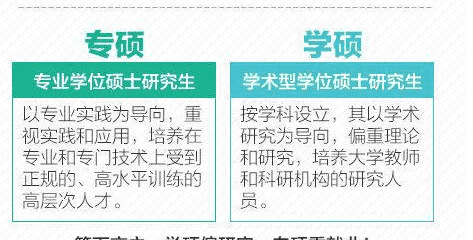无线设置模式怎么选择,无线网络基本设置模式选择什么好
发布:小编
本文目录
无线网络基本设置模式选择什么好
无线网设置时有“工作模式“应该选择多个字母的。
n的连接速度最大能达到300Mbps,g的连接速度最大能达到54Mbps,b的连接速度最大能达到11Mbps,多个字母表示能同时支持多个速率当然越快的越好。因为有些设备支持不同的网络协议,11bgn mixed涵盖了这几种模式,所以选择它就好。
11N 暂时是当前最高的,802.11b,特点:2.4GHz频段(跟无绳电话、蓝牙、微波炉一样频段,造成干扰),传输距离:室外300米,室内100米,功耗高,最大传输速度11Mb/s,实际速度5Mbps左右。
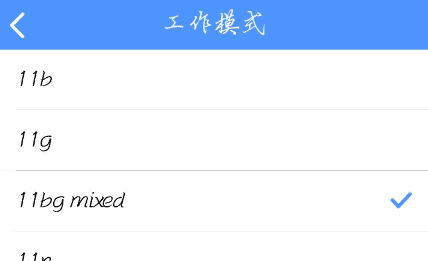
扩展资料:
11bgn mixed的优势:
11bgn mixed为802.11B/G/N兼bai模式du,它可zhi以dao根据对方zhuan的网络模式在这这3种模式中自动shu选择,因此其最高容速率可以达到150M或300M;
11bg mixed为802.11B/G兼容模式,可以根据对方的网络模式在这这2种模式中自动选择,因此其最高速率可只有54M;
在覆盖范围上,由于N模式需要较强的信号,如果工作在该模式下其覆盖范围较小,而后者的范围就较大。
助眠
,虽然在802.11b/g网络标准中,无线网络的信道虽然可以有13个,但非重叠的信道,也就是不互相干扰的信道只有1、6、11(或13)这三个。是不是感觉很奇怪呢?不同的信道还能产生干扰或重叠?
确实这样!打个比方,信道3会干扰信道1~6,信道9干扰信道6~13等,因此,要保证多个无线网络在同一覆盖地区稳定运行,建议使用1、6、11(或13)这三个信道。如在办公室有三个无线网络,为避免产生干扰和重叠,它们应该依次使用1、6、11这三个信道。
对于在家使用的无线路由器,建议将信道设成1或11,这样可以最大限度的避免和别家的路由器发生信号重叠。因为大多数人并不会修改这个设置而保持默认的6信道。
当然802.11b/g网络标准中只提供了三个不互相重叠的信道,这些可使用的非重叠的信道数量有点偏少,但对于一般的家庭或SOHO一族无线网络来说,已经足够了。
如果你的办公区域需要多于三个以上的无线网络,建议你使用支持802.11a标准的无线设备,它提供更多的非重叠信道,我在这里只是介绍针对家庭的小型无线网络,因此,所有内容的讨论是针对802.11b/g网络标准的。
tplink无线路由器信道的一些信息都给写出来了,对于家里使用的无线路由器能够接收更好的信道,个人觉得选极路由智能路由器就很不错,它自身的网络覆盖范围就很广,再加上能够接受良好的信道,想想那网速就无敌了。

扩展资料:一、什么是信道
信道,也称作通道或频段,是以无线信号作为传输载体的数据信号传送通道。
2.4G频段的工作频率为2.4-2.4835GHz,这83.5MHz频带划分为13个信道,各信道中心频率相差5MHz,向上向下分别扩展11MHz,信道带宽22MHz。中国采用欧洲/ETSI标准,使用1-13信道。
相近无线路由器采用相同或重叠信道会形成信道竞争关系,相互影响无线链路质量,为了有效避免信道重叠造成的相互干扰,相近无线路由器应选择互不重叠的信道工作,如(1、6、11),(1、7、13)等,但无线路由器并非只能工作在这些信道。
二、信道推荐自动选择
早期无线路由器出厂时预设相同的信道(大多为6),因用户很少会修改信道,从而导致相互影响的情况。随着无线应用的迅速普及,无线路由器增加了信道自动选择功能,在设备启动时检测周围无线信道分布情况,选择最佳信道工作。
无线信道自动选择的作用是:信道重叠会导致无线路由间相互干扰,进而影响无线传输质量,信道自动选择功能使得路由器根据周围无线环境自动设置最佳工作信道,有效避免同频干扰/竞争。
三、什么情况需要手动选择信道
在以下应用中,我们建议手动选择路由器的信道:
1、传统界面路由器在设置WDS无线桥接或多个无线路由器通过LAN-LAN级联设置漫游网络时时,建议设置固定的信道;
2、部分无线终端可能无法识别12或13信道,当路由器自动选择这两个信道时,无线终端无法搜索到信号,此时需要将路由器的信道固定为1-11之间。
3、无线干扰严重。无线信道自动选择功能在路由器启动后会根据当前的环境自动设置到最佳工作信道,直到路由器重启前,该信道都不会改变,但实际环境中,可能路由器工作过程中周围无线环境发生了变化,引起较强的无线干扰,此时需要考虑手动设置信道。
tplink ap1202c无线ap设置教程
TP-Link TL-WR802N无线路由器AP模式就是无线接入点,相当于无线交换机,可以将有线网络转换为无线网络。具体请看下面我介绍的设置方法!
TP-Link TL-WR802N无线路由器AP模式的设置方法
步骤一、登录到TL-WR802N路由器设置界面
1、打开电脑桌面上的IE浏览器,清空地址栏并输入192.168.1.253(管理地址),回车后页面会弹出登录框。
浏览器中输入192.168.1.253
2、在“设置密码”框中设置管理密码,并在“确认密码”中再次输入,点击“确定”。
设置TL-WR802N路由器的登录密码
PS:如果之前已经设置了登录密码,则会出现下图所示的登录框,输入密码进行登录即可。
输入之前设置的密码
注意问题:如果用户忘记了之前设置的登录密码,唯一的解决办法就是把TL-WR802N路由器恢复到出厂设置,然后重新设置登录密码。
步骤二、AP模式设置
1、运行设置向导
点击“设置向导”——>点击“下一步”。
TL-WR802N路由器的设置向导
2、选择无线工作模式
选择“AP 接入点模式”——>点击“下一步”。
TL-WR802N路由器上选择AP工作模式
3、设置无线网络
修改“无线网络名称”——>“密钥类型”选择:WPA/WPA2-个人版——>设置“密钥”——>点击“下一步”。
设置TL-WR802N路由器的无线网络
注意问题:“无线网络名称”不要用中文和特殊字符;“密码”长度要大于8位,设置得越长越复杂,无线网络就越安全。
4、设置完成,重启路由器
点击“重启”
TL-WR802N路由器完成设置!
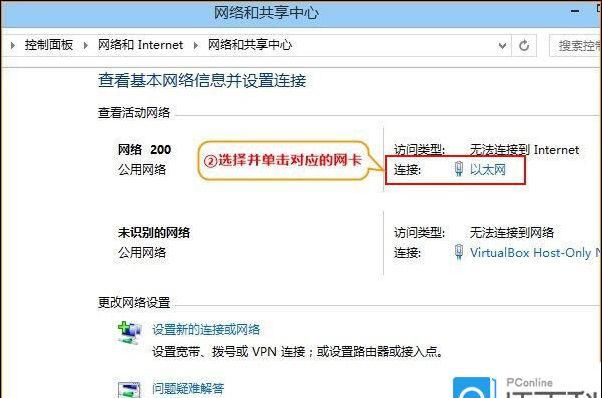
电信的无线网怎么设置密码
问题一:电信网怎么设置无线网? 尊敬的用户:您好!
首先感谢您对中国电信的支持,中国电信赠送或者购买的宽带猫(无线宽带猫)是无法直接使用WIFI无线上网的,非专业人士不可自行配置。建议您购买无线路由器搭建WIFI环境。这样WIFI设备方能根据提示链接使用。
1)设备安装
将无线宽带路由器的电源线插好,无线宽带路由器上的电源指示灯和WAN口灯会正常亮起。用网线一端插入路由器LAN口,另一端插入到电脑的网线接口。
2)配置路由器
在电脑上的浏览器地址栏输入192.168.0.1 ,用户名:admin 密码:admin
不同的路由器地址可能不一样,一般情况下在路由器的底部和路由器说明书上都有写明。登入路由器后,一般有连接向导,根据连接向导,这时会问你是何种方式上网,家庭一般都是ADSL虚拟拨号(也就是PPPOE),选择这项,之后填入账号和密码,一步一步就做下去就可以了。在无线连接管理里,设置无线网络的名称,密码,信道等信息即可。
谢谢您对电信产品的关注,祝您生活愉快。如您还有其他疑问,欢迎来电信知道平台或电信官网提问,会有更多专业客服为您解答。
问题二:电信宽带怎么用路由器设置无线网啊 尊敬的用户,您好!感谢您对电信的支持!
首先如果有个无线路由器,那么就先把电源接通,然后插上网线,进线插在关口(一般是蓝色口),然后跟电脑连接的网线就随便插哪一个关口,做好这些工作后,然后你会看到路由器后面有个地址跟帐号密码,连接好后在浏览器输入在路由器看到的地址,一般是192.168.1.1。
然后进入,输入相应的帐号跟密码,一般新买来的都是admin
确实后进入操作界面,你会在左边看到一个设置向导,进击进入(一般的都是自动弹出来的)
进入设置向导界面
点击下一步,进入上网方式设置,我们可以看到有三种上网方式的选择,如果你家是拨号的话那么就用PPPoE。动态IP一般电脑直接插上网络就可以用的,上层有DHCP服务器的。静态IP一般是专线什么的,也可能是小区带宽等,上层没有DHCP服务器的,或想要固定IP的。因为我拨号所以选择pppoe。
选择PPPOE拨号上网就要填上网帐号跟密码,这个应该大家都明白,开通宽带都会有帐号跟,填进去就OK
然后下一步后进入到的是无线设置,我们可以看到信道、模式、安全选项、SSID等等,一般SSID就是一个名字,你可以随便填,然后川式大多用11bgn.无线安全选项我们要选择wpa-psk/wpa2-psk,这样安全,免得轻意让人家破解而蹭网。
下一步就设置成功
点击完成,路由器会自动重启,这时候你耐心等待吧。成功后出现的界面。
问题三:中国电信如何进行无线网络设置 您好,感谢您的支持中国电信。根据您的描述:
没有互联网连接的设置,请使用以下方法:
电信光纤猫+无线路由器,你不能方法路由设置登录。
1,首先更改无线路由器的IP:单独的连接到您的计算机和无线路由器TP-别拿猫,这样你就可以进入TP设置页面,设置在网络设置中,LAN端口在路由器上的LAN 192.168.1.1的端口地址,更改为192.168.2.1,保存,后面DLINK路由器192.168.0.1写,默认IP192.168.1.1和电信光纤猫没有冲突,他们不IP。
2,网络连接,取消“宽带连接”是默认的连接;点本地连接,右键,属性,选择:自动获取IP地址,DNS服务器,确定,在IE中输入:192.168.2.1,用户名:admin密码:admin登录路由器设置:点设置向导,进入广泛的网络账号,密码,模式选择:PPPoE协议。保存并退出。
3,然后把猫的网线接到路由器的WAN口,继续设置TP-无线路由设置页面。
4,光纤猫电信已成立,进入互联网是不会改变的;
现在主要是设置无线路由器:
无线网络基本设置:1,开启无线功能; 2,打开SSID广播。无线网络安全设定:打开安全设置,并使用WPA-PSK/WPA2-PSK AES加密方法。 1,选择:WPA-PSK/WPA2-PSK,认证类型:自动,加密算法:AES;集:PSK密码:“*******”自己在一起;
二,网络参数:1 ,WAN口设置:WAN口连接类型:PPPoE协议; 2,第二个连接:禁用; 3,相应的连接模式:自动连接;
3,DHCP服务器:启用;保存重启。应电脑,WIFI可以上网了。
对于购买请登陆安徽电信天翼专卖店iPhone,三星,小米等100手机全网低价哦。
问题四:中国电信无线路由器怎么设置wifi 打开IE输入192.168.1.1 弹出页面 输入用户名:admin 密码:admin(一般的都是这个,个别的不一样,在路由器背后有密码和用户名)
进去后,点设置向导:如果是拨号上网 就点PPPOE拨号(具体名字忘了,大致是这个意思),输入上网帐号和密码,点击下一步,知道最后一步,点完成,重启路由器!OK
如果是固定IP上网 就点静态IP,输入IP地址子网掩码,网关,DNS.下一步到完成 重启路由
如果是动态,直接点动态IP就行了!
问题五:求中国电信天翼宽带无线网络配置方法!wifi设置详细教程 尊敬的用户,您好!感谢您对电信的支持!
无线路由器设置如下:
在浏览器中输入在路由器看到的地址,一般是192.168.1.1。
然后进入,输入相应的帐号跟密码,一般新买来的都是admin 确实后进入操作界面。
由于光纤猫与无线路由器的地址相同,会造成冲突,所以要对路由器的地址进行修改,在网络参数中,对LAN口进行设置修改IP地址如图,点击保存,重启路由器。
第三步点击设置向导,
点击下一步,进入上网方式设置,我们可以看到有三种上网方式的选择,如果你家是拨号的话那么就用PPPoE。动态IP一般电脑直接插上网络就可以用的,上层有DHCP服务器的。静态IP一般是专线什么的,也可能是小区带宽等,上层没有DHCP服务器的,或想要固定IP的。因为我拨号所以选择pppoe。(建议您选择让路由器自动选择上网方式)
选择PPPOE拨号上网就要填上网帐号跟密码,这个应该大家都明白,开通宽带都会有帐号跟,填进去就OK
然后下一步后进入到的是无线设置,我们可以看到信道、模式、安全选项、SSID等等,一般SSID就是一个名字,你可以随便填,然后模式大多用11bgn.无线安全选项我们要选择wpa-psk/wpa2-psk,这样安全,免得轻意让人家破解而蹭网。
下一步就设置成功
点击完成,路由器会自动重启,这时候你耐心等待吧。成功后出现的界面。
问题六:中国电信的宽带如何安装无线网? 买个无线路由器就可以了呀,便宜的也就几十块一个,可以手机和电脑同时上网!
问题七:电信宽带如何设置无线路由器 尊敬的用户,您好!感谢您对电信的支持! 猫和路由器连接设置如下:
第一步,按照路由器和猫的连接方式,将线路连接好。
第二步,在浏览器中输入在路由器看到的地址,一般是192.168.1.1。
然后进入,输入相应的帐号跟密码,一般新买来的都是admin 确实后进入操作界面。
由于光纤猫与无线路由器的地址相同,会造成冲突,所以要对路由器的地址进行修改,在网络参数中,对LAN口进行设置修改IP地址如图,点击保存,重启路由器。
第三步点击设置向导,
点击下一步,进入上网方式设置,我们可以看到有三种上网方式的选择,如果你家是拨号的话那么就用PPPoE。动态IP一般电脑直接插上网络就可以用的,上层有DHCP服务器的。静态IP一般是专线什么的,也可能是小区带宽等,上层没有DHCP服务器的,或想要固定IP的。因为我拨号所以选择pppoe。(建议您选择让路由器自动选择上网方式)
选择PPPOE拨号上网就要填上网帐号跟密码,这个应该大家都明白,开通宽带都会有帐号跟,填进去就OK
然后下一步后进入到的是无线设置,我们可以看到信道、模式、安全选项、SSID等等,一般SSID就是一个名字,你可以随便填,然后模式大多用11bgn.无线安全选项我们要选择wpa-psk/wpa2-psk,这样安全,免得轻意让人家破解而蹭网。
下一步就设置成功
点击完成,路由器会自动重启,这时候你耐心等待吧。成功后出现的界面。
问题八:电信光纤宽带怎样设置无线 电信光猫也可以开启 无线功能 需要重新设置
不稳定 不建议使用
可以串接无线路由器 上网
路由器设置一般步骤第一步:光猫转换出来的网线插入路由器WAN口
第二步:将电脑网线插入路由器LAN1-4口,随意
第三步:将本地连接IP设置为自动获取。
第四步:根据电脑获取网关地址既是路由器网管地址,在浏览器地址栏输入:192.168.1.1或者192.168.0.1,用户名一般为admin 密码admin,或者有的品牌路由器登陆帐号密码是guest。若有不同,仔细看路由器说明书,或者路由器硬件的背面都标有路由器的登陆ip地址,和路由器登陆web界面的用户名及密码
第五步:进入路由器以后,进行安装向导,选择PPPE虚拟拨号方式上网,输入你的宽带帐号和密码,完成即可 ,克隆mac地址,防止电信ISP服务商做限制。 无线的需要设置wpa2 安全加密密码 8位以上
如果你本地连接如果获取不到地址,那么手动设置本地连接地址方法:右键网上邻居,单击本地连接,选择属性
选择TCP/IP协议那一项,点下方的属性
IP设置为:192.168.0.2子网掩码点击一下默认即可,点击应用确定
如果进不去IP改为192.168.1.2,其他照旧
然后按照第四步往下操作即可
win7 打开网络和共享中心点击左侧栏内的:更改适配器设置,或者本地连接 找到属性--tcp/IPv4 设置ip地址即可
问题九:电信如何设置wifi密码 如何设置无线路由器,跟你所申请具体哪家运营商宽带网络没有什么关系,任何一家设置方式都差不多的,没有什么特别的。
你个人建立的无线路由器,实现无线WIFI连接,是你个人的事,跟运营商没有关系,建不建在于你自己,相反的,如果运营商限制你,还不谁你私建呢,一般运营商现在就是为防用户私接私拉网络,绑定了你最初单机上网电脑的网卡地址了,但现在路由器上都有克隆这个地址的功能,可轻松实现路由,所以一般运营商也默认这种做法。这样大家才能用上路由器,不然私接路由都是不管的。
最后回答你修改密码的事:修改无线WIFI连接密码也是你自己的事,按你自己意思设定就行了,这个跟你上网帐号和密码没有关系,这个二个概念。鉴于你对无线路由不是很了解,请一个朋友帮你,几分钟就搞定了,简单,88。
问题十:电信宽带设置wifi在那个网站设置啊? 你好!如果您是要设置路由器,一般路由器地址为192.168.1.1,在路由器背面标签上有说明。若是设置无线猫,建议非专业人员不要擅自更改配置。可能会导致设备无法正常使用,您需要致电客服,安排专业人士进入无线宽带猫配置界面设置路由模式.
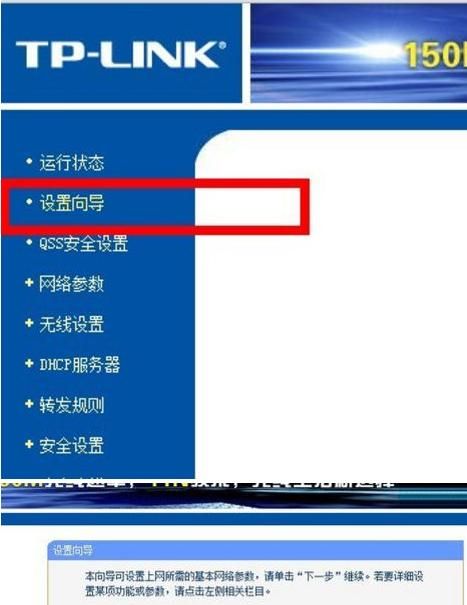
以上就是关于无线设置模式怎么选择,无线网络基本设置模式选择什么好的全部内容,以及无线设置模式怎么选择的相关内容,希望能够帮到您。
版权声明:本文来自用户投稿,不代表【推酷网】立场,本平台所发表的文章、图片属于原权利人所有,因客观原因,或会存在不当使用的情况,非恶意侵犯原权利人相关权益,敬请相关权利人谅解并与我们联系(邮箱:350149276@qq.com)我们将及时处理,共同维护良好的网络创作环境。
大家都在看
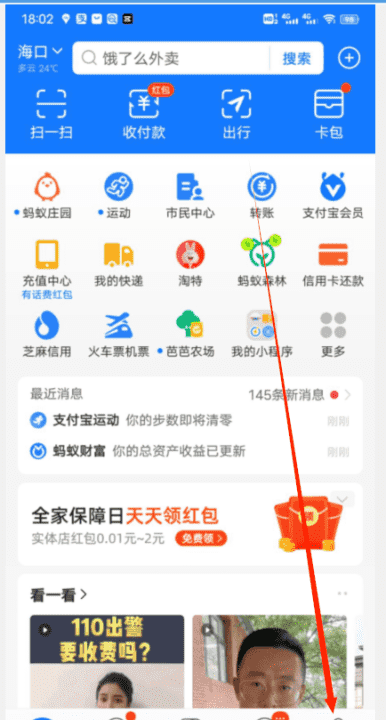
手机支付宝怎么退出,怎么退出支付宝账号
综合百科本文目录1.怎么退出支付宝账号2.支付宝怎么安全退出登录3.手机支付宝怎么退出电脑上面的登录不上4.支付宝退出登录是什么意思怎么退出支付宝账号退出支付宝的方法:操作演示版本支付宝10.3.60.81001、首先打开支付宝,然后点击【我的】如下图所示:2、再点击【齿轮图标】如下图所

交通事故交强险垫付,交强险赔偿是由找事车主先垫付吗
综合百科交通事故交强险垫付吗?交通事故交强险可以先行垫付。一、保险公司凭交警部门出具的《通事故抢救费支付(垫付)通知书》划款救治医院帐户。二、申请先行垫付抢救费用条件(一)、肇事车辆必须购买交强险;(二)、肇事司机或受害者凭借医院证明、诊断证明等相关手续,均可以向交警部门提出申请;(三)
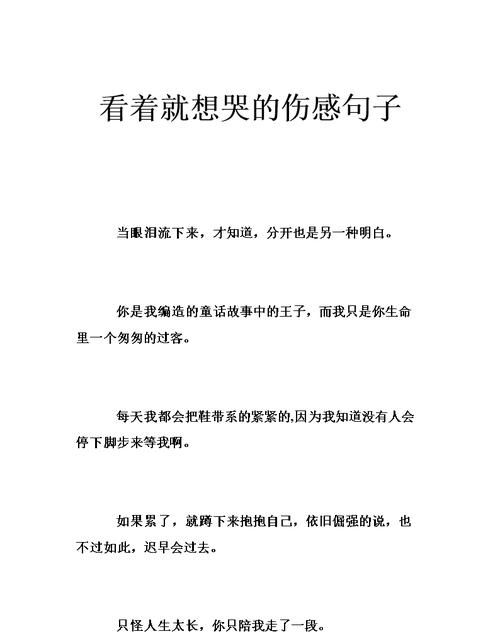
关于伤感惆怅的句子,伤感惆怅的句子说说心情随笔
综合百科本文目录1.伤感惆怅的句子说说心情随笔2.表达心情惆怅的句子简短3.忧伤文案图片伤感4.伤感惆怅的句子说说心情随笔伤感惆怅的句子说说心情随笔思念,是南国相思的红豆,是北地纯洁的轻雪1、有一种路程叫万水千山;有一种约定叫天荒地老;有一种拥有叫别无所求;有一种思念叫望千秋水;有一种遥
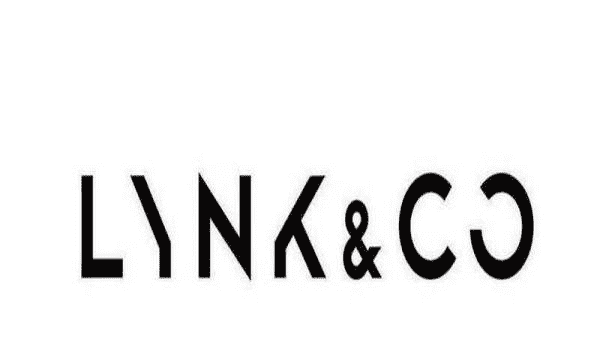
领克suv是什么牌子,领克是哪个品牌旗下的汽车
综合百科领克suv是什么牌子领克suv就是领克汽车,具体型号为领克01和领克02。领克汽车是由吉利控股集团、吉利汽车集团和沃尔沃汽车合资成立的汽车品牌,于2016年10月20日成立。截至到2019年8月,市面上在售的领克汽车包括领克01、领克02、领克03和领克01新能源。领克生产的su
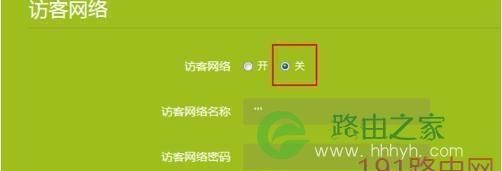
如何防止别人蹭网,连接邻居家wifi不让邻居发现
综合百科本文目录1.连接邻居家wifi不让邻居发现2.怎么防止别人蹭自己家wifi手机操作3.防止别人蹭网的软件4.怎么样防止wifi被万能钥匙破解连接邻居家wifi不让邻居发现你可以考虑以下几个方法保护你的网络:更改Wi-Fi密码:更改密码是最简单的方法,确保只有你家里的人知道密码。启

真正有效的减肥方法,真正有效的减肥方法教学
综合百科本文目录1.真正有效的减肥方法视频教学2.怎么样才能快速减肥十斤3.怎样减肥最有效4.怎样才能快速有效减肥真正有效的减肥方法视频教学1、运动尤其是有氧运动是最有效、最健康的减肥方法。它是一项以有氧代谢为主的耐力性运动,提高人体新陈代谢,可以促进能量的消耗,避免机体能量过剩而转化为
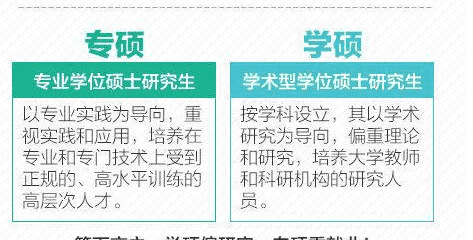
学硕与专硕的区别,学硕和专硕的区别是什么,哪个好
综合百科学硕与专硕的区别1、培养方式不同。学术型硕士以培养教学和科研人才为主,专业型硕士培养的是应用型人才。2、招生条件不同。学术型硕士不需要报考者有一定年限的工作经历。3、招生考试不同。学术型硕士的招生考试,只有年初的统考。专业硕士招生考试有十月份的联考和年初的统考两次机会。4、学术型

新车自燃险有必要买,新车自燃险有必要买
综合百科本文目录1.新车自燃险有必要买吗2.新车是否需要买自燃险呢3.新车有必要买自燃险吗4.新车需要买自燃险吗新车自燃险有必要买吗1.不会,新车都在保修期内,买自燃险基本是必须的。自燃的最大原因来自于车道老化。新车的配件都是新的,这是老化问题。但是车的设计经过了长时间的测试,所以新车的

遗嘱见证人要满足什么条件,不能作为遗嘱见证人的有哪些
综合百科本文目录1.不能作为遗嘱见证人的有哪些2.遗嘱见证人需要承担的责任3.遗嘱见证人可以是哪些人4.一下遗嘱见证人要满足哪些条件呢不能作为遗嘱见证人的有哪些遗嘱见证人 条件如下: 1、遗嘱见证人应当是具有完全 民事行为能力 的成年人。 2、遗嘱见证人应当是能够理解遗嘱的内容、懂得遗嘱

怎么区别鲣鱼和金枪鱼,鲣鱼肉和金枪鱼肉的区别
综合百科怎么区别鲣鱼和金枪鱼区别鲣鱼和金枪鱼的方法:可以通过区别两种鱼肉的颜色,口感,腥味,体型上来区别鲣鱼和金枪鱼。金枪鱼的肉色为红色,含有了大量的肌红蛋白。金枪鱼肉低脂肪、低热量,还有优质的蛋白质和其他营养素,蛋白质含量高达20%,但脂肪含量很低,营养价值高。鲣鱼体呈纺锤型,横断面几

魔兽世界速秘药怎么获得,魔兽世界怀旧服速圣典有什么用
综合百科本文目录1.魔兽世界怀旧服急速圣典有什么用2.魔兽世界原始黑钻石有什么用3.魔兽世界怀旧服秘药怎么获得4.魔兽世界沉思圣典有什么用魔兽世界怀旧服急速圣典有什么用1、急速圣典可以加1%近战攻击速度,以前60版本附魔用的东西,现在可以直接扔了。2、获得方法:收集原始黑钻石1个,大块魔

滴滴用什么手机接单快,跑滴滴用什么手机导航最准确
综合百科滴滴用什么手机接单快滴滴接单快要用配置较高的手机。要想接单快,可以通过以下方法:1、滴滴打车有个读秒加速器就是没有那个5秒后抢单,有订单直接就可以抢。2、买个架子安装在车上,听到之后直接抢单。3、比拼网速,就和强火车票一样,谁网速快,谁就抢的到。4、设备也很重要,设备过热或者设备